Bagaimana saya boleh Restore My Corrupted Files?
Hi, hari ini apabila saya cuba untuk membuka beberapa gambar dalam komputer saya, saya mendapati bahawa saya tidak dapat membukanya. Mereka semua rosak. Saya tidak tahu apa yang salah tetapi saya benar-benar memerlukan mereka kembali. Apa-apa idea? Terima kasih.
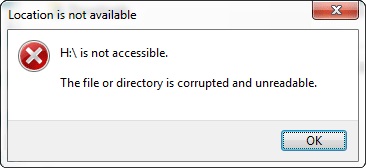
- Bahagian 1: 3 Langkah untuk Restore Corrupted Files
- Bahagian 2: Video Tutorial Corrupeted Files Recovery
Fail-fail boleh rosak disebabkan oleh kerosakan sistem, serangan virus atau operasi silap. Fail rosak sentiasa tidak boleh digunakan dan tidak boleh beroperasi. Apabila menghadapi isu ini, anda boleh cuba untuk membaiki mereka atau cuba untuk menjalankan program pengesanan virus. Dalam beberapa kes ini dua penyelesaian membantu. Walau bagaimanapun, jika mereka tidak bekerja, anda boleh cuba program pemulihan data ketiga-bahagian untuk mendapatkan kembali fail rosak.
Bahagian 1: 3 Langkah untuk Restore Corrupted Files
Wondershare Data Recovery , atau Wondershare Data Recovery for Mac adalah program pemulihan data yang membolehkan anda untuk memulihkan foto rosak, video dan juga fail dokumen. Dengan itu, anda boleh memulihkan fail yang rosak yang telah dikosongkan atau dipadam dari Recycle Bin atau yang telah hilang akibat serangan virus, kerosakan sistem atau partition diformat. Pada masa ini Wondershare Data Recovery dapat memulihkan fail yang rosak seperti foto, video, muzik, dokumen, dan lain-lain
Anda boleh memuat turun versi percubaan Wondershare Data Recovery dan kemudian mula untuk memulihkan fail yang rosak.

Selamat & boleh dipercayai fail anda Recovery Software
- Pulih hilang atau dipadam fail, gambar, audio, muzik, e-mel dari mana-mana peranti storan berkesan, selamat dan lengkap.
- Menyokong pemulihan data dari tong kitar semula, cakera keras, kad memori, pemacu kilat, kamera digital dan kamkoder.
- Menyokong untuk memulihkan data untuk penghapusan secara tiba-tiba, pemformatan, pemacu keras rasuah, serangan virus, kerosakan sistem di bawah keadaan yang berbeza.
Penyelesaian kepada Restore Corrupted Files
Di sini kita mengambil Wondershare Data Recovery for Windows sebagai contoh. Pengguna Mac boleh memuat turun versi Mac dan mendapatkan kembali fail rosak dalam langkah-langkah yang sama.
Langkah 1 Pilih jenis Corrupted Files
Memasang dan melancarkan Wondershare Data Recovery pada komputer anda. Pilih jenis fail yang anda mahu untuk pulih, klik Semua Jenis Fail opsyen atau memilih jenis fail sepcific seperti Foto, Audio, Video, E-mel, dokumen Office dan lain-lain.

Langkah 2 Pilih Partition Mengimbas
Dalam langkah ini, anda hanya perlu pilih partition yang fail rosak anda meletakkan dalam dan klik "Start" untuk mengimbas.
Nota: Jika anda akan untuk memulihkan fail yang rosak dari peranti storan luaran, sila menyambungkan peranti anda dengan komputer dan pilih cakera keras.

Langkah 2 Deep Scan dan Recover anda rosak Files
A imbasan cepat akan mula pertama. Selepas ia selesai, anda boleh simpled pratonton fail semula. Jika anda tidak dapat mencari fail anda, pergi ke Deep Scan.
Selepas imbasan yang mendalam selesai, semua fail yang ditemui akan disenaraikan dalam kategori atau laluan asal. Anda boleh melihat beberapa fail seperti foto. Anda juga boleh menyemak sama ada fail temui adalah apa yang anda mahu untuk memulihkan atau tidak dengan nama-nama asal mereka juga.

Maka anda boleh memilih fail yang anda mahu untuk memulihkan dan klik "Recover" untuk menyimpan mereka kembali ke komputer anda.

Nota: Jangan menyimpan fail dipulihkan kembali ke jalan asal. Jika tidak, anda mungkin tidak dapat untuk mengembalikannya.
Bahagian 2: Video Tutorial Corrupeted Files Recovery
Tips:
1 Jika fail anda telah secara logik rosak, anda tidak boleh memulihkan mereka.
2 Jika "Partition Recovery" tidak membantu, anda juga boleh cuba " Recovery Raw " mod.
Betulkan Komputer
- Menetapkan Dll Ralat Fail +
-
- Menetapkan RunDLL Ralat
- Edit DLL Files
- Menetapkan Hilang fail dll
- ralat dll Loading
- Nvcpl.dll Loading ralat
- ralat loading Newdev.dll
- menetapkan Mpr.dll
- Dll Pengawalan Gagal
- ralat D3dx9.24.dll
- menetapkan Kernel32.dll
- Msvbvm60.dll Ralat
- Betulkan hilang Hal.dll
- pembaikan Hal.dll
- Mfc80u.dll Ralat
- Mscorwks.dll Ralat
- ralat Awt.dll
- ralat Shlwapi.dll
- Menetapkan kesilapan asl.dll
- ralat Crypt32.dll
- ralat Faultrep.dll
- ralat Register.dll
- Betulkan isu Boot +
- Betulkan isu Bootmgr +
- Sistem komputer Ralat +
-
- Misiing sistem operasi
- sistem Fix tidak dijumpai
- ralat Grub loading
- ralat Fix runtime
- Operasi ralat sistem loading
- Menetapkan crahses XP
- Mendapatkan semula fail yang hilang selepas sistem memulihkan
- Mengembalikan fail rasuah
- sistem perubahan fail
- membeku Vista
- Komputer membeku selepas permulaan
- Ntfs.sys hilang / rosak
- ralat NTLDR
- NTLDR hilang
- NTLDR dimampatkan
- Menetapkan kesilapan MBR
- Ntdetect gagal ralat
- Ntoskrnl.exe Hilang
- Menetapkan MBR hilang
- Sistem komputer Ralat +
- Sistem komputer Ralat +






